OWACurrent de:Installation
Erste Installationsschritte
Stellen Sie sicher, dass der Zugang über SSL/HTTPS auf dem Cryptshare Server aktiviert ist, bevor Sie fortfahren.
Um die Installation abzuschließen, müssen Sie Zugriff auf das Microsoft Azure App Portal haben, und die nötigen Berechtigungen besitzen, neue Applikationen für ihren Tenant anzulegen.
Add-in hochladen
1. Öffnen Sie die Administrationsoberfläche des Cryptshare Servers, und navigieren Sie zu Zusatzprodukte → Cryptshare for OWA. Es wird Ihnen eine Übersicht des eventuell bereits installierten Add-ins angezeigt, und bietet Ihnen die Möglichkeit, das Add-in-Paket hochzuladen.
2. Klicken Sie auf 'Durchsuchen...', um die zuvor heruntergeladene .zip-Datei auszuwählen.
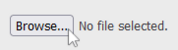
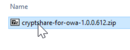
3. Klicken Sie auf 'Add-In hochladen', um den Hochladevorgang zu starten.
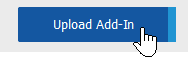
4. Die angezeigte Übersicht aktualisiert sich mit relevanten Informationen, sobald das Add-in installiert ist.
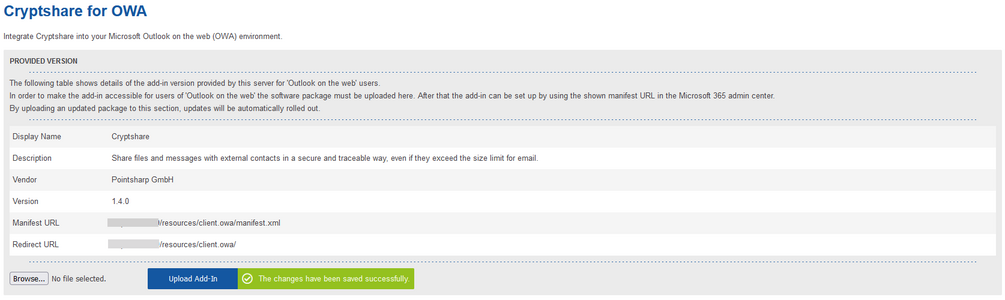
5. Kopieren Sie die Manifest-URL in Ihre Zwischenablage (Strg+C), oder bewahren Sie sie an einer anderen Stelle auf. Sie werden diese für die spätere Bereitstellung benötigen.
Microsoft Graph-Zugriff einrichten
Das Add-in verwendet Microsoft Graph, um bestimmte Funktionalität bereitzustellen. Zur Bewerkstelligung dieser Funktionen muss eine Applikation auf der Azure App Plattform mit entsprechenden Berechtigungen für Ihren Tenant registriert werden.
Für eine detaillierte Anleitung zur Einrichtung beziehen Sie sich bitte auf die Dokumentation zur Azure App-Registrierung.
Sprachpakete bereitstellen
Die Anleitung zur Installation von Sprachpaketen befindet sich in der Dokumentation des Cryptshare Servers.
Sie können sich die Sprachpakete hier herunterladen.
Bereitstellung
Das Add-In wird nun von Ihrem Cryptshare Server bereitgestellt, und ist über die Manifest-URL zugänglich, die Sie zuvor kopiert haben.
Um es für Ihre Benutzer bereitzustellen, können Sie entweder Microsoft Exchange Online verwenden, oder es jedem Benutzer einzeln bereitstellen. Die folgenden Links verweisen auf die relevanten Artikel der offiziellen Microsoft-Wissensdatenbank. Für die Bereitstellung von Cryptshare für OWA verwenden Sie bitte die Abschnitte, die sich auf benutzerdefinierte Add-Ins beziehen.